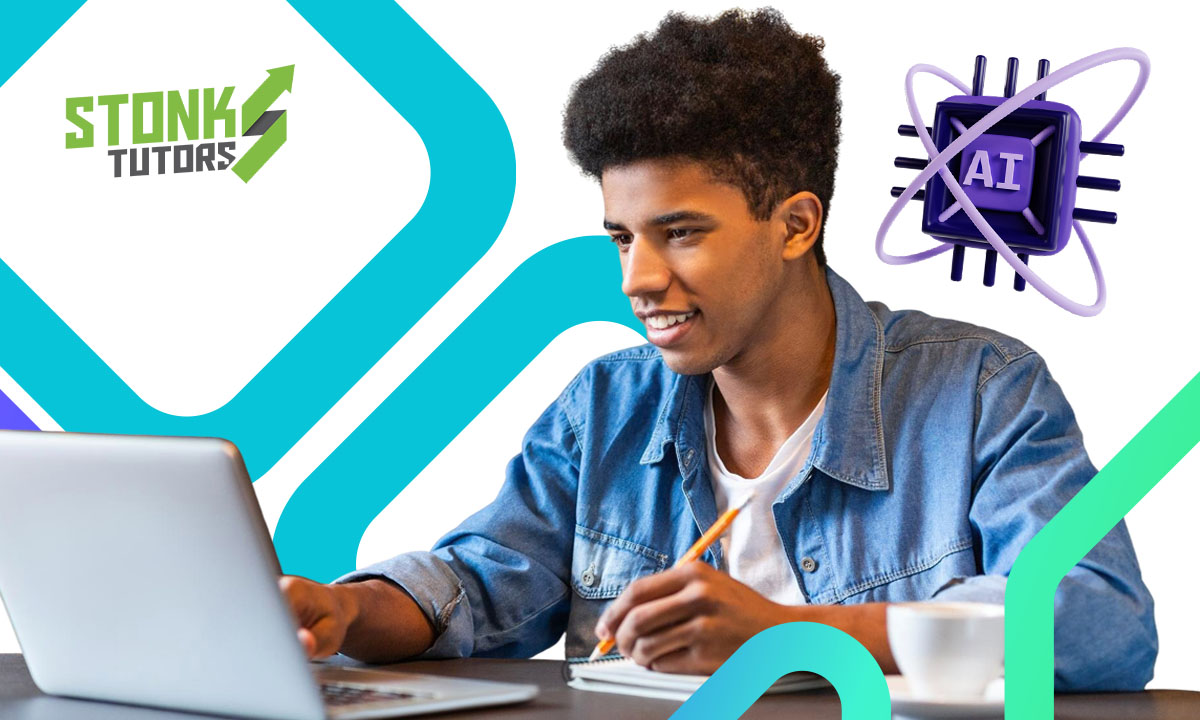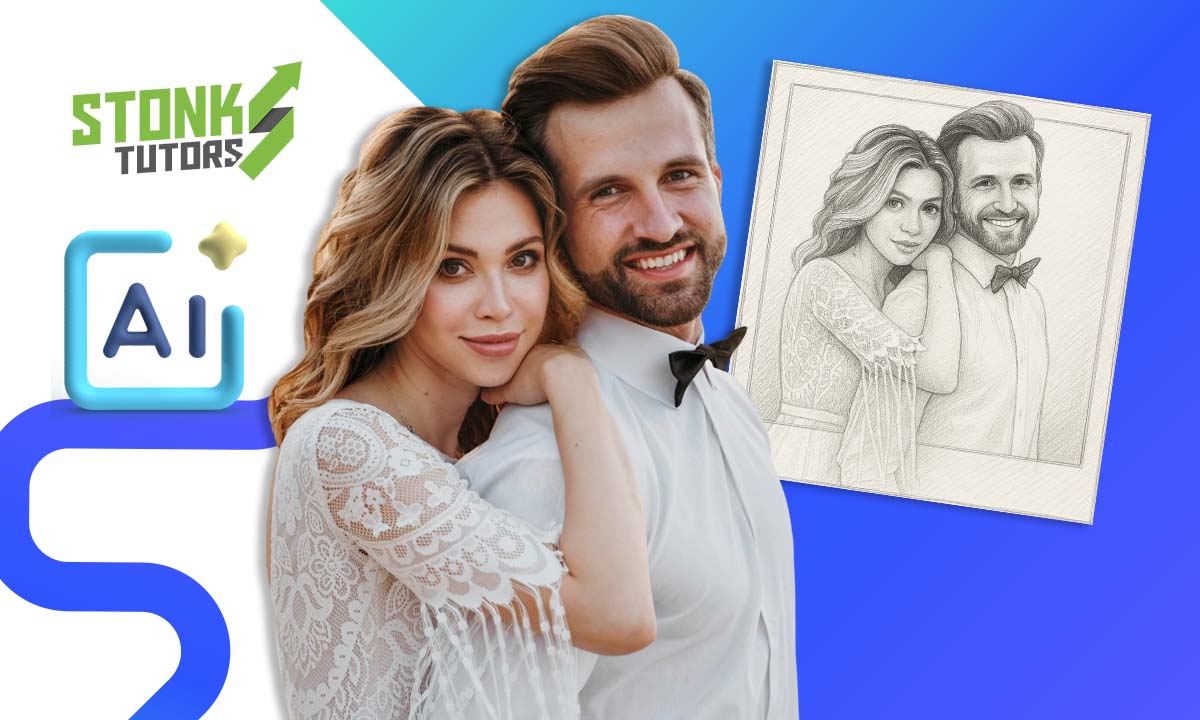Los atajos de teclado en Windows podrían ser tus mejores amigos si trabajas diariamente con programas asociados a este sistema operativo. Con ellos, puedes realizar tareas habituales de una forma rápida, como copiar y pegar sin necesidad de usar el mouse. Es decir, puedes realizar tareas que comúnmente haces con el mouse.
En otras palabras, hay que combinar ciertas teclas para así evitar usar todo el tiempo el mouse. De esta forma podrías ser mucho más eficiente y productivo gracias al tiempo que ahorrarás. Hoy te contaremos cuáles son las combinaciones disponibles para agilizar algunas tareas.
- Teclado mecánico pequeño: 5 opciones para ahorrar espacio
- [Guía de compra] Aprenda a elegir el mejor teclado inalámbrico
- Windows 11 vs Windows 10: ¿Deberías actualizar?
¿Qué son los atajos de teclado en Windows y cuál es su funcionamiento?
Antes de decirte cuáles son los atajos de teclado de Windows que puedes usar nos gustaría que supieras cómo funcionan. Desde otro punto de vista, estos se activan al pulsar y pulsar las teclas correctas a la vez. Pero ¿sabes cuáles son las teclas que más importan para estas funciones? Te diremos cuáles son:
- La tecla “Mayús”, que la puedes identificar buscando una flecha que apunta en dirección hacia arriba.
- La tecla “Ctrl”, que se ubica en las esquinas inferiores del teclado.
- La tecla “Windows”, la cual tiene el logo de la empresa.
- La tecla “Tab”, que son dos flechas en sentidos opuestos.
- La tecla “Alt”, que está al lado izquierdo del botón de espacio.
- La tecla “Alt GR”, que está al lado derecho del botón de espacio.
- Las teclas desde “F1-F12”, ubicadas zona de arriba del teclado.
Habiendo ubicado estas teclas y sabiendo cuáles son ya estás preparado para comenzar a trabajar con estas funciones tan útiles. A continuación, te diremos cuáles son.

Atajos generales
Se les dicen atajos generales porque solo pueden realizar algunas funciones sencillas del sistema y no las más avanzadas. Te mostraremos todo esto en un cuadro para que sea más sencillo de entender:
| Botones | Funciones |
| F1 | Sirve para mostrar el panel de ayuda |
| Windows + F1 | Te servirá para abrir el panel de ayuda en el navegador Edge o Bing |
| Windows | Esta tecla abrirá el conocido menú de inicio |
| Windows + L | Puedes utilizarla para bloquear el ordenador |
| Alt + Mayús | Una vez configurado el ordenador con dos idiomas o más, este atajo cambiará los idiomas de entrada |
| Windows + A | Esta combinación abre el centro de actividades |
| Windows + B | Esta sirve si quieres ver las notificaciones de la barra de tareas |
| Windows + E | Es perfecta para explorar en los documentos o archivos |
| Windows + F | Esta también sirve para lo mismo que la anterior, si la otra no funciona en tu Windows |
| Windows + Ctrl + F | Sirve para ver qué equipos están conectados a tu red |
| Windows + I | Esta combinación muestra las configuraciones de Windows |
| Windows + K | Sirve para conectar con otros dispositivos |
| Windows + P | Podrás administrar la conexión con otros monitores al combinar estas teclas |
| Windows + Q | Abre la pestaña de Cortana |
| Windows + R | Con combinación abrirás la ventaja de “Ejecutar” de forma emergente |
| Windows + S | Abrirás un cuadro para la búsqueda al presionar ambas teclas |
| Windows + T | Te permitirá moverte de una aplicación a otra en la barra de tareas |
| Windows + U | Abrirá el centro de accesibilidad de tu Windows |
| Windows + X | Podrás acceder al menú de administrador de tu equipo |
| Windows + Barra espaciadora | Esta combinación te mostrará la barra lateral y algunos del os gadgets |
| Windows + Alt + Enter | Con esta abrirás el Media Center |
| Ctrl + Alt + Supr | Para acceder a las acciones con las que puedes iniciar sesión, bloquear la PC o cerrar sesión |
| Ctrl + Mayús + Esc | Con esta combinación podrás ver el administrador de tareas |
| Windows + más (+) o menos (-) | Sirve para ajustar el tamaño de lo que ves en pantalla |
| Windows + número | Esto abrirá o iniciará el programa que esté anclado a dicho número en la barra de tareas |
| Windows + Mayús + número | Te permitirá iniciar una nueva sesión en el programa que esté anclado en ese número |
| Windows + Ctrl + Mayús + número | Para ejecutar como administrado el programa anclado a la barra de tareas |
| Windows + Inicio | Sirve para minimizar todas las ventanas inactivas |
Con estos fantásticos atajos, como puedes ver, podrás realizar rápidamente algunas tareas que pueden tomar algo de tiempo. Ahora que las conoces, no dudes en usar estas herramientas para aumentar tu productividad.
Atajos de teclado de Windows que sirven para gestionar ventanas
En el anterior cuadro mostramos las funciones generales que puedes activar combinando algunas teclas. Sin embargo, también existen algunos comandos con los que puedes gestionar las pestañas abiertas. Pasemos entonces al siguiente cuadro para que aprendas más sobre estos.
| Botones | Funciones |
| Windows + D | Sirve para ocultar o mostrar el escritorio |
| Windows + M | Minimiza todas las pestañas o ventanas |
| Windows + flecha izquierda o derecha | Sirve para fijar una ventana actica en la mitad izquierda o derecha de la pantalla |
| Windows + flecha hacia arriba | Maximiza la pantalla normal, amplia la pantalla minimizada |
| Windows + flecha hacia abajo | Minimiza la pantalla normal |
| Alt + Esc | Te permite cambiar entre todas las aplicaciones abiertas |
| Alt + Tab | Te muestra una vista de todas las ventanas abiertas y cambia entre ellas |
Al trabajar con estos atajos tendrás una gran ventaja si buscas aumentar la productividad en tu trabajo o en lo que sea que hagas. De la misma forma, también existen otros que puedes usar en algunos programas, así que repasemos esos también.
Atajos para programas de Windows
¿Eres de los que trabajar con Word o con algunos navegadores? Pues también hay atajos fantásticos para estos programas que te facilitarán todo. Repasemos el cuadro entonces:
| Botones | Funciones |
| Ctrl + E | Sirve para seleccionar todo un elemento |
| Ctrl + X | Cortarás todo el elemento seleccionado |
| Ctrl + C | Copiarás todo lo que hayas seleccionado |
| Ctrl + V | Podrás pegar todo elemento seleccionado |
| Ctrl + Alt + V | Pegar lo seleccionado pero abrirá las opciones de pegado |
| Ctrl + Z | Deshacer los cambios realizados |
| Ctrl + Y | Rehacer los cambios que hayas deshecho |
| Ctrl + B | Sirve para abrir la opción de búsqueda |
| Alt + F10 | Te permite minimizar o maximizar la ventana |
| Alt + letra | Ejecuta el comando asociado con la letra |
| F3 (navegador) | Podrás buscar una carpeta o archivo en el navegador |
| F4 (navegador explorer) | Mostrar barra y lista de direcciones |
| F5 (navegador) | Sirve para refrescar o actualizar la ventana activa |
| F6 | Seleccionar la dirección de la página |
| Alt + Space | Borra la dirección para escribir una nueva búsqueda |
Estos pequeños y rápidos atajospueden hacerte la vida mucho más fácil, sobre todo en estos programas. De hecho, te recomendamos tener a la mano cada uno de estos cuadros para que puedas usarlos cuando puedas, hasta que te memorices los más importantes.
¿Te gustaría saber más funciones secretas de Windows?
Así como desconocías algunos de estos atajos, seguramente desconozcas otras funciones de este sistema operativo que te pueden resultar interesantes. Por ejemplo, ¿sabías que puedes cambiar la letra de unidad en Windows? Si no lo sabías, ahora sí.
Te invitamos a que le des un vistazo a nuestra página web en donde podrás encontrar muchos temas interesantes de todo tipo. De esta forma, podrás aprender un poco más sobre este sistema operativo y de otras aplicaciones que probablemente uses.